Hace varias semanas, revisé Ubuntu MATE 19.04 Disco Dingo y descubrí que estaba bien, pero con errores y problemas que requerían una gran cantidad de personalización y cambios antes de poder disfrutarlo. Algunos de estos requerían solucionar problemas, otros eran simplemente extras para una línea de base sólida.
De una manera bastante similar a lo que he escrito en mi guía de ajuste posterior a la instalación de Fedora 30, me gustaría mostrarle lo que puede hacer para que Ubuntu MATE Disco sea divertido y productivo al instante. Me gustaría ayudarlo a navegar por el escritorio MATE, descubrir cómo manejar diferentes diseños, solucionar problemas, obtener software adicional y algo más. Proceda con cautela, lo haremos.
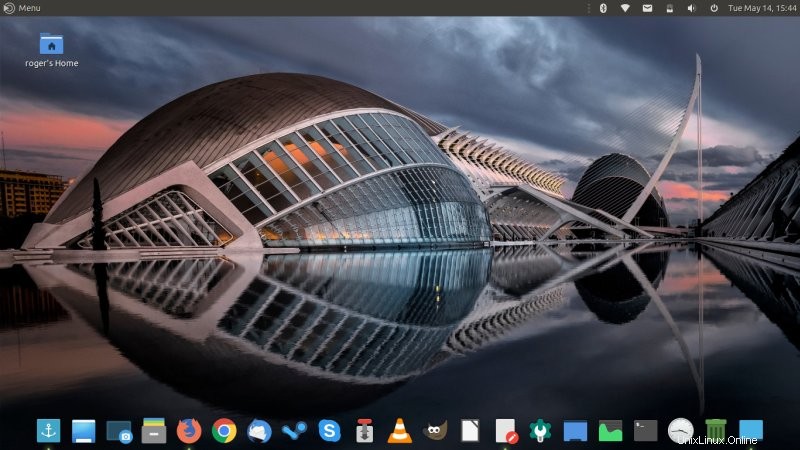
Paso 1:Diseño de escritorio
Para ayudarlo a familiarizarse, tal vez debería comenzar con mi revisión MATE 1.20 y el artículo Mutiny, que detalla algunos de los cambios fundamentales que experimentará cuando pruebe Dingo de la persuasión MATE. El entorno de escritorio viene con una herramienta llamada MATE Tweak, que le permite cambiar el diseño del escritorio entre varios ajustes preestablecidos existentes, habilitar Dock, HUD, terminal desplegable (como consolas de juegos de computadora) y similares.
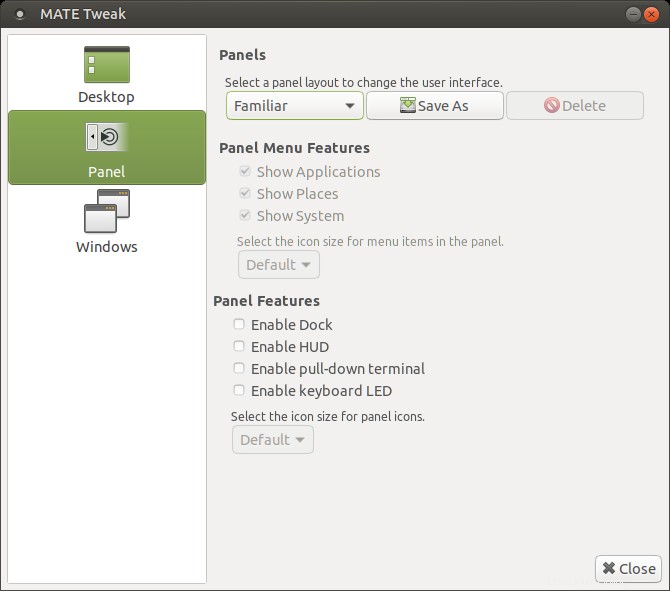
Lo mejor es probar estos diseños por sí mismo y ver si experimenta algún error. Por ejemplo, Cupertino le brinda un diseño similar al de Mac con un menú global en el panel superior y un puerto en la parte inferior. Mutiny le brinda un diseño similar a Unity con un panel vertical en el lado izquierdo que contiene lanzadores de aplicaciones y un menú grande de pantalla completa. Familiar es lo que obtienes por defecto, el diseño MATE de dos paneles muy similar a la fórmula clásica de Gnome 2, excepto que obtienes un menú de aplicación más moderno. Hay varias otras opciones, y todas se comportan de forma algo diferente.
Puede probar, hacer cambios y luego, lo más importante, GUARDAR su propio diseño para que cuando cambie a uno nuevo, no se anule. También puede agregar o eliminar paneles manualmente, agregar widgets a estos paneles y crear sus propios diseños. También puede habilitar la base, el HUD o la terminal para cualquier diseño que elija o cree.
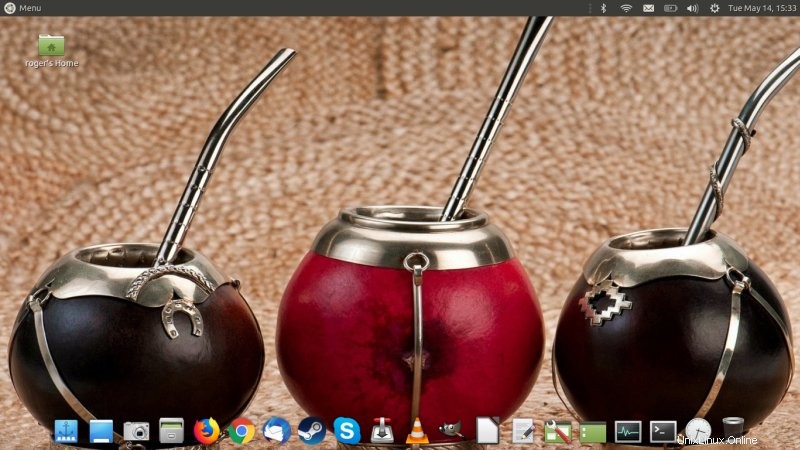
Paso 2:Temas e íconos
Ubuntu MATE tiene varios componentes que le permiten controlar la apariencia del escritorio. MATE Tweak gobierna el escritorio completo. También necesita Centro de control> Apariencia, y aquí puede cambiar los temas y, para cada tema seleccionado, realizar cambios individuales en los bordes de las ventanas, las fuentes, los iconos y similares. A continuación, puede guardar sus temas personalizados, incluido el fondo de escritorio (fondo de pantalla) y las notificaciones.
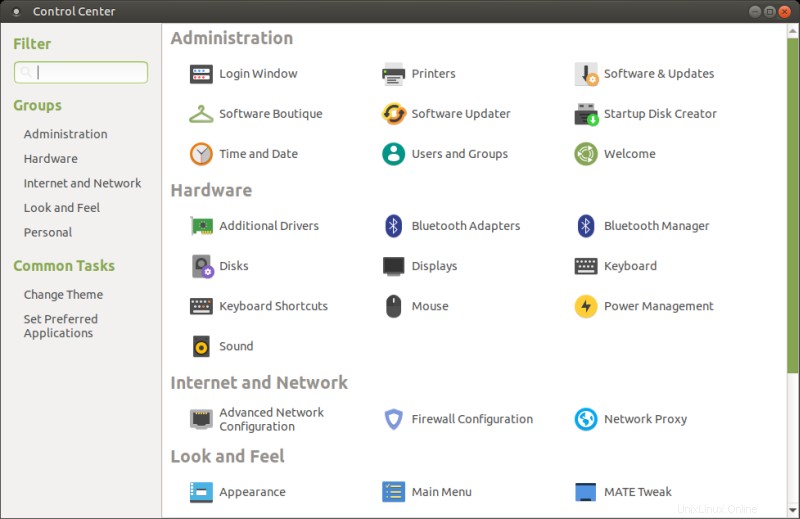
Desea la sección Apariencia en Look and Feel.
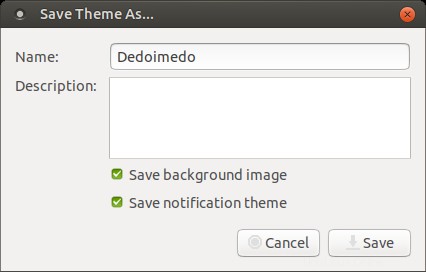
Paso 3:Mejor menú de escritorio
De forma predeterminada, MATE usa Brisk, que es bueno pero no lo suficientemente configurable. Por ejemplo, viene con un tema oscuro codificado y un marco que no se puede cambiar de tamaño, por lo que puede terminar con barras de desplazamiento incluso para pequeños cambios en el diseño visual. Como alternativa, puede eliminar el widget Brisk del panel superior y usar el menú Advanced MATE, que viene con un menú contextual bastante completo y le permite ajustar la apariencia.
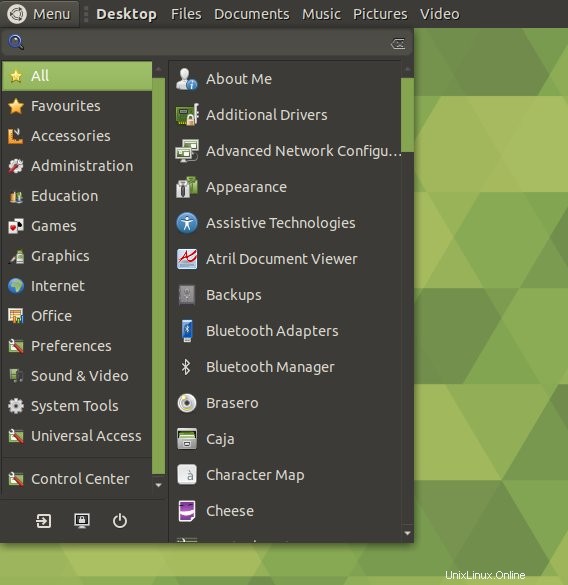
Menú enérgico; la barra de desplazamiento está allí solo porque la sección de categorías es 10px demasiado alta.
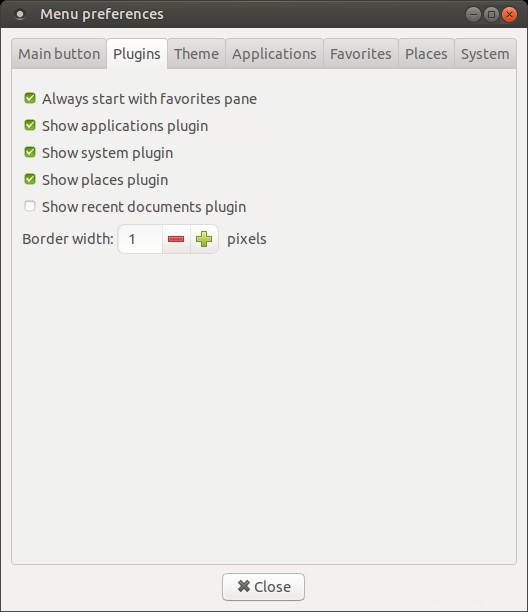
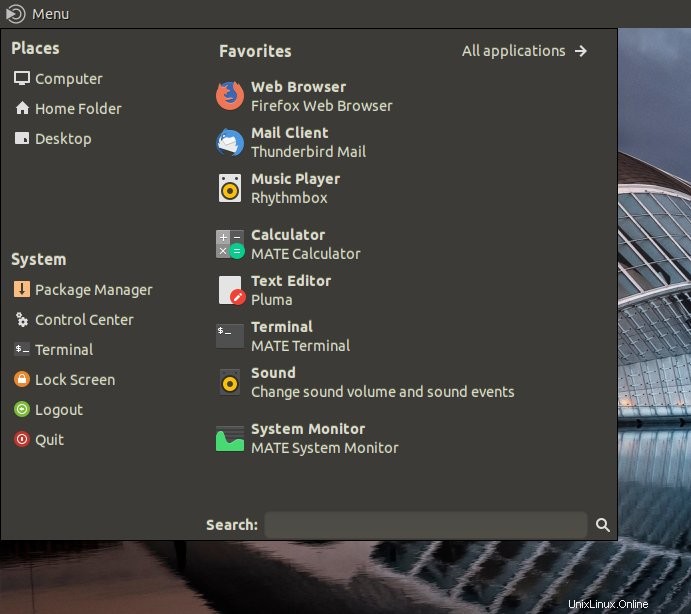
Menú MATE avanzado; puedes cambiar casi todos los aspectos de lo que te muestra.
Paso 4:Software adicional
Este es realmente un paso simple y bastante agradable. Ubuntu MATE viene con un excelente administrador de paquetes llamado Boutique, que ofrece una experiencia verdaderamente estelar. Lo mejor de todo es que hace mucha magia detrás de escena, por lo que puede obtener aplicaciones adicionales, incluido el software patentado, sin tener que preocuparse por fuentes de terceros, repositorios ni nada por el estilo. Puede hacerlo razonablemente bien en stock de Ubuntu; después de todo, GIMP, VLC y Steam están disponibles a través de los canales estándar. Pero necesita un esfuerzo adicional para obtener Chrome o Skype, por ejemplo. Boutique tiene un rico arsenal de programas populares, y no necesitará deambular por la Web tratando de encontrarlo.
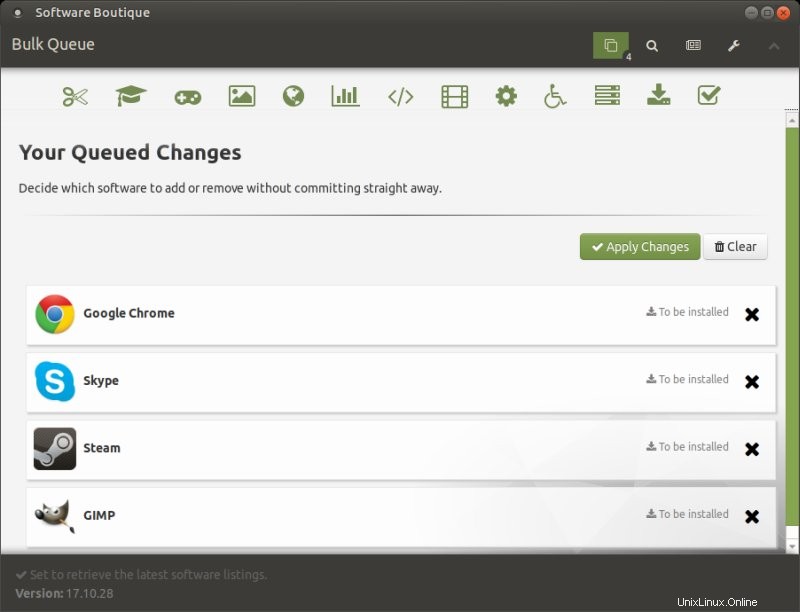
Paso 5:Desgarro de video
Esto es opcional y es posible que no le afecte. Pero encontré este problema, y la solución es cambiar la forma en que se ejecuta el administrador de ventanas Compton cuando inicia su sesión. Para mí, la desventaja de este método fue que el muelle de Plank dejó de tener transparencia y efecto de zoom, por lo que podría no ser una solución perfecta, pero vale la pena considerarla. De todos modos, a través del Centro de control> Aplicaciones de inicio, agregue la siguiente línea de comando para una nueva entrada:
compton --backend glx --pintura sobre superposición --vsync opengl-swc
Conclusión
Eso fue corto, se puede decir, sólo cinco pasos. Bueno, no hay mucho que tengas que hacer para que Ubuntu MATE se vea y se comporte bien. Además, MATE Tweak y Boutique deberían mantenerte bastante ocupado. Después de todo, con media docena de diseños y toneladas de software disponible, realmente puede pasar unas buenas horas explorando, hasta que tenga la experiencia de escritorio perfecta.
Escribí esta guía porque algunos de los cambios no son sencillos y algunos de los ajustes son en realidad soluciones a los errores. Creo que esto probablemente se solucionará en futuras versiones de Ubuntu MATE, pero hasta entonces, aquí se presentan los consejos y trucos para mantenerlo caliente en una noche fría. Eso, y tal vez un plato de mate. O algo. Con suerte, esto fue útil. Me refiero al tutorial, no a la hermosa broma que hice en ese momento. Cuídense, habitantes de la Web.